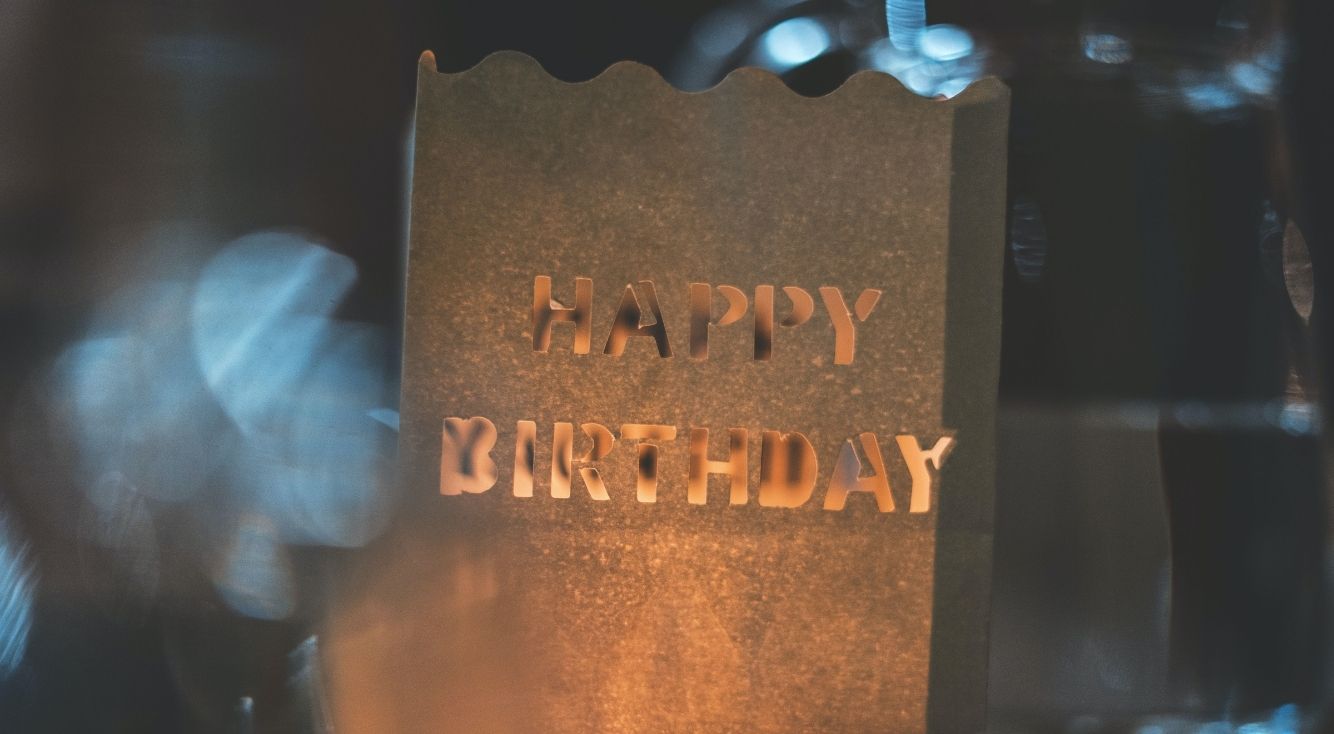
【Android】留守電の使い方!大手3キャリアと格安SIM
Contents[OPEN]
- 1【Android】基本の留守電機能について!
- 2【Android】留守電の使い方をわかりやすく解説!《NTTドコモ》
- 2.1留守電機能を設定する
- 2.2メッセージの再生・保存・削除
- 2.3留守電機能を止める
- 2.4呼び出し時間を変える・通話中の着信音を設定する
- 2.5応答メッセージを作る・変える不在案内を使う
- 2.6遠隔操作の設定をする
- 3【Android】留守電の使い方をわかりやすく解説!《au》
- 4【Android】留守電の使い方をわかりやすく解説!《SoftBank》
- 5【Android】格安SIMでも大丈夫!留守電の使い方《LINEモバイル》
- 6【Android】格安SIMでも大丈夫!留守電の使い方《Y!mobile》
- 7【Android】格安SIMで使える!留守電機能の代替え案!
- 8アプリを使うと格安SIMでも留守電が使えるセンター利用は通話料に要注意
メッセージの再生・保存・削除
留守電センターに録音されたメッセージの再生・保存・削除の操作方法について紹介します。
ダイヤルボタン操作
・新しいメッセージだけ聴く場合
「1417」に電話をかける
・保存されているメッセージを聴く場合
「1416」に電話をかける
つながったら「1」を押して音声ガイダンスに従う
サービスコードでの操作
操作できません。
留守電機能を止める
留守電機能を止める方法について紹介します。
これは留守電契約を解約するのではなく、契約は継続したまま、利用を一時的に停止する方法です。
ダイヤルボタン操作
・「1410」に電話をかける
・つながったら音声ガイダンスに従う
サービスコードでの操作
・「#121*1#」を入力する
呼び出し時間を変える・通話中の着信音を設定する
電話が着信したときに呼び出し音が鳴りますが、その呼び出しが出ないまま何秒経過したら留守電に切り替わるか設定することが可能です。
ダイヤルボタン操作
・「1419」に電話をかける
・つながったら音声ガイダンスに従う
サービスコードでの操作
・「*121*2*A#」(A=0~120の数字を入力します。単位は秒です)
応答メッセージを作る・変える不在案内を使う
応答メッセージや不在案内は何もしなければ標準の音声が流れますが、自分の声でメッセージを作ることも可能です。
両者は同時に起動することができません。
応答メッセージを起動しているときは不在案内ができませんし、不在案内を起動しているときは応答メッセージが使えません。
両者とも電話に出られないことを伝えるメッセージを自分の声で作ることができるのですが、不在案内は電話をかけてきた人のメッセージを預かることができません。
ダイヤルボタン操作
・応答メッセージ、不在案内の作成と変更
「1416」に電話をかけ、つながったらダイヤルキーを「9」 ⇒ 「2」の順に押します。
・不在案内の応答メッセージの録音
「1416」に電話をかけ、つながったらダイヤルキーを「9」 ⇒ 「1」の順に押します。
・応答メッセージと不在案内の切り替え
「1416」に電話をかけ、つながったらダイヤルキーを「9」 ⇒ 「1」の順に押します。
サービスコードでの操作
操作ができません。
遠隔操作の設定をする
留守電は、契約している携帯電話から電話をかけて設定を行います。
しかし、契約している携帯電話が故障したり、忘れてしまったりしたときなどは操作することができません。
そんなとき、契約している携帯電話以外から留守電を操作することを、遠隔操作と呼びます。
ダイヤルボタン操作
・留守番電話サービスの開始
「090-310-1411」に電話をかけ、つながったら「電話番号」「ネットワーク暗証番号」の順にダイヤルキーを使って入力します。
・留守番電話サービスの停止
「090-310-1410」に電話をかけ、つながったら「電話番号」「ネットワーク暗証番号」の順にダイヤルキーを使って入力します。
・新しい伝言メッセージの再生
「090-310-1417」に電話をかけ、つながったら「電話番号」「ネットワーク暗証番号」の順にダイヤルキーを使って入力します。
・保存した伝言メッセージの再生
「090-310-1416」に電話をかけ、つながったら「電話番号」「ネットワーク暗証番号」の順にダイヤルキーを使って入力します。
・呼出時間の設定
「090-310-1419」に電話をかけ、つながったら「電話番号」「ネットワーク暗証番号」の順にダイヤルキーを使って入力します。
サービスコードでの操作
操作ができません。